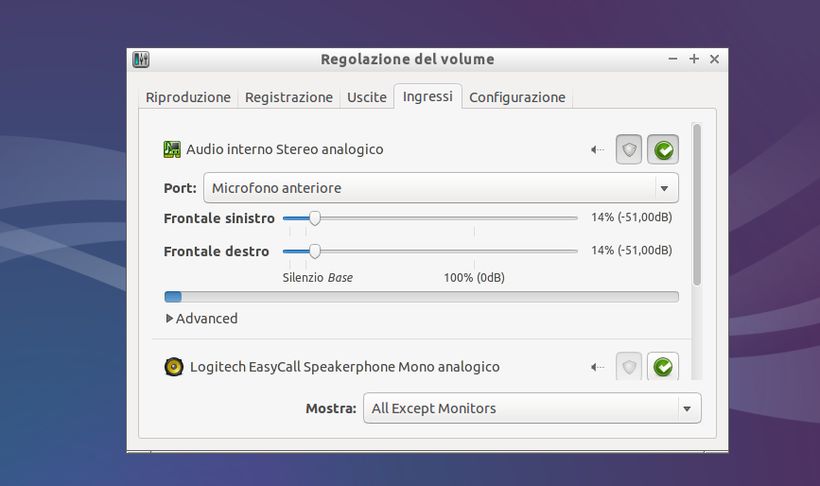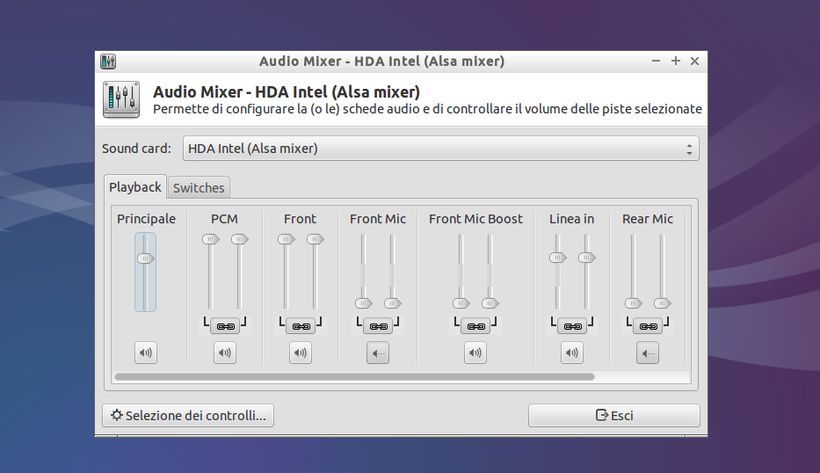In Lubuntu può accadere che l’audio non funzioni correttamente, questo non perché la scheda audio non sia supportata ma semplicemente perché non è correttamente configurata. Di default in Lubuntu potremo operare da alsamixer, tool a riga di comando non molto semplice da utilizzare soprattutto da parte di nuovi utenti, per fortuna è possibile installare in un secondo momento software grafici per la gestione di ALSA e PulseAudio che ci consentono di configurare facilmente la nostra scheda audio e farla funzionare correttamente.
xfce4-mixer e pavucontrol sono due ottimi tool grafici che ci consentono di operare facilmente in ALSA e PulseAudio consentendoci di regolare / impostare la periferica audio preferita oltre a regolare al meglio i vari flussi audio di ogni singola applicazione.
I due tool bene o male richiedono 3/4 MB di pacchetti da installare e una volta installati sono accessibili direttamente dal menu – audio e video.
– Installare pavucontrol in Lubuntu
Installare pavucontrol in Lubuntu è molto semplice basta digitare da terminale:
sudo apt-get install pulseaudio pavucontrol
e confermiamo. Al termine dell’installazione basta riavviare la distribuzione, al riavvio possiamo avviare pavucontrol dal nostro menu.
– Installare xfce4-mixer in Lubuntu
Installare xfce4-mixerin Lubuntu è molto semplice basta digitare da terminale:
sudo apt-get install xfce4-mixer gstreamer0.10-alsa
e confermiamo. Al termine dell’installazione basta riavviare la distribuzione, al riavvio possiamo avviare xfce4-mixer dal nostro menu.
Questo è tutto, se avete ancora problemi di Audio in LXDE / Lubuntu potete segnalarceli semplicemente commentando questo articolo.